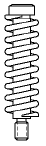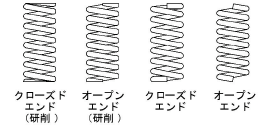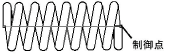圧縮コイルばね、圧縮コイルばね2
圧縮コイルばね、圧縮コイルばね2
|
モード |
ツール |
作業画面:ツールセット |
|
該当モード: シングルラインを描く 該当モード: シンボルツール |
圧縮コイルばね
圧縮コイルばね2
|
Architect 2024およびSpotlight 2024:機械部品 Landmark 2024:作業画面にツールを追加します |
複数の圧縮コイルばねツールが、ツールセットの同じ位置にあります。表示されているツールの上でマウスをクリックしたままにすると、ポップアップツールリストが開いて目的のツールを選択できます。
2D圧縮コイルばねは2点型オブジェクトですが、3D圧縮コイルばねは1点型オブジェクトです。
圧縮コイルばねを配置するには:
ツールとモードをクリックします。
クリックしてオブジェクトを配置し、再度クリックして回転角を設定します。ファイルで初めてこのツールを使用する場合は、プロパティダイアログボックスが開きます。デフォルトパラメータを設定します。パラメータは、後からオブジェクト情報パレットで編集できます。

クリックすると、パラメータの表示/非表示を切り替えられます。クリックすると、パラメータの表示/非表示を切り替えられます。
|
パラメータ |
説明 |
|
コイル端部の形状 |
ばねの端部の形状を指定します。
|
|
コイル外径 |
圧縮コイルばねの場合、外径を入力します。 |
|
コイル平均径 |
圧縮コイルばね2の場合、平均径を入力します。 |
|
材料の直径 |
材料の直径を入力します。 |
|
密着高さ |
圧縮コイルばねの場合、密着高さ(圧縮された高さ)を入力します。 |
|
有効巻数 |
圧縮コイルばね2の場合、有効巻数を指定します。 |
|
作図する状態の高さ |
ばねを作図する状態の高さの値を指定するか、ばねの制御点をクリック&ドラッグして画面上で長さを定義します。
|
|
巻き方向 |
左または右のいずれかの巻き方向を選択します。 |
|
表示 (2Dのみ) |
2Dばねの表示モードを選択します。
|
|
中心線を表示 (2Dのみ) |
ばねに中心線を描画します。 |
ユーティリティで、圧縮コイルばねのばね定数を計算します(圧縮コイルばねを計算を参照)。
オブジェクト(軸やねじなど)の周りに巻きついたばねの外見をシミュレートするには、2つのばねを使用します。前面のばねの表示パラメータを後面省略図に設定します。オブジェクトの背後のばねは、前面省略図に設定されます。加工>前後関係>最前へコマンドと加工>前後関係>最後へコマンドを使って、オブジェクトが正しく表示されるまでオブジェクトの相対的位置を調整します。